Ce wikiHow vous apprend à utiliser une extension de navigateur ou des sites Web d'extraction pour télécharger des vidéos YouTube dans Google Chrome. Le téléchargement de vidéos YouTube viole les termes et conditions de Google. Par conséquent, les extensions Chrome qui prétendent le faire sont généralement verrouillées ou supprimées du Chrome Web Store en raison de restrictions de droits d'auteur.
Méthode One of Three:
Utilisation de YouTube Video Downloader
-
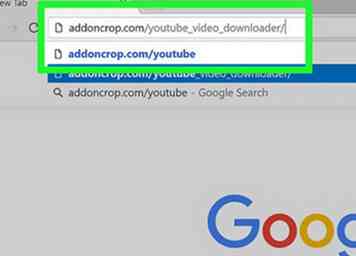 1 Accédez à http://addoncrop.com/youtube_video_downloader. Utilisez le lien ou tapez l'URL dans Google Chrome et appuyez sur ⏎ Revenir.
1 Accédez à http://addoncrop.com/youtube_video_downloader. Utilisez le lien ou tapez l'URL dans Google Chrome et appuyez sur ⏎ Revenir. - Le téléchargement de vidéos à partir du site YouTube de Google viole les stratégies du site. L'extension YouTube Video Downloader n'est donc pas disponible à partir de Google Chrome Web Store.
-
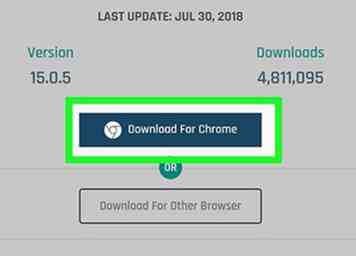 2 Cliquer sur Télécharger pour Chrome. C'est sur le côté droit de la fenêtre.
2 Cliquer sur Télécharger pour Chrome. C'est sur le côté droit de la fenêtre. -
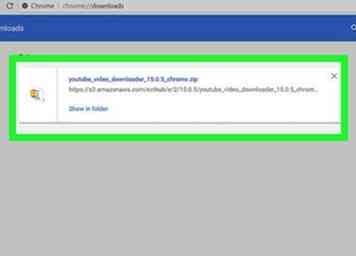 3 Cliquer sur sauvegarder.
3 Cliquer sur sauvegarder. -
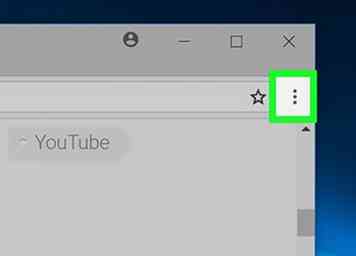 4 Cliquer sur ⋮. C'est dans le coin supérieur droit de la fenêtre du navigateur.
4 Cliquer sur ⋮. C'est dans le coin supérieur droit de la fenêtre du navigateur. -
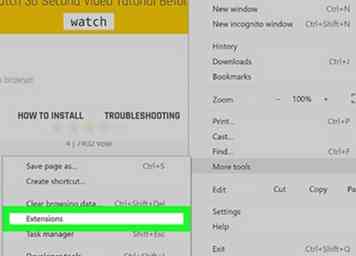 5 Cliquer sur Plus d'outils et alors Les extensions dans le sous-menu.
5 Cliquer sur Plus d'outils et alors Les extensions dans le sous-menu. -
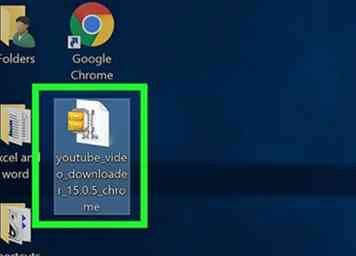 6 Recherchez le dossier "YouTube Video Downloader". Ce sera à l'endroit où les téléchargements Internet sont généralement stockés sur votre ordinateur.
6 Recherchez le dossier "YouTube Video Downloader". Ce sera à l'endroit où les téléchargements Internet sont généralement stockés sur votre ordinateur. -
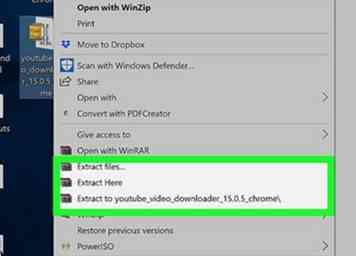 7 Double-cliquez sur le fichier compressé pour l'extraire.
7 Double-cliquez sur le fichier compressé pour l'extraire. -
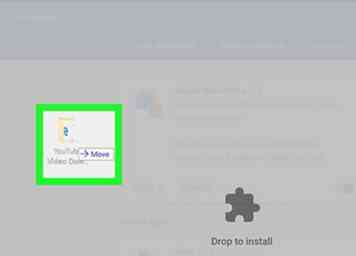 8 Cliquez sur le dossier "YouTube Video Downloader" et faites-le glisser dans la fenêtre "Extensions" de Chrome. Une fois installé, une flèche rouge vers le bas s'affiche dans la partie supérieure droite de la fenêtre du navigateur.
8 Cliquez sur le dossier "YouTube Video Downloader" et faites-le glisser dans la fenêtre "Extensions" de Chrome. Une fois installé, une flèche rouge vers le bas s'affiche dans la partie supérieure droite de la fenêtre du navigateur. - Vous devrez peut-être quitter et redémarrer Google Chrome pour activer l'installation.
-
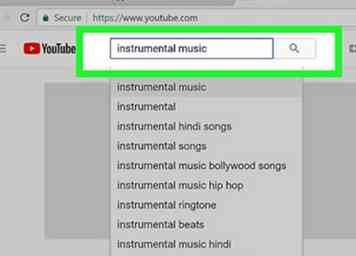 9 Trouvez la vidéo que vous souhaitez télécharger. Pour ce faire, accédez à https://www.youtube.com dans Google Chrome. Recherchez ensuite une vidéo en saisissant le titre ou la description d'une vidéo dans la barre de recherche en haut de la fenêtre du navigateur.
9 Trouvez la vidéo que vous souhaitez télécharger. Pour ce faire, accédez à https://www.youtube.com dans Google Chrome. Recherchez ensuite une vidéo en saisissant le titre ou la description d'une vidéo dans la barre de recherche en haut de la fenêtre du navigateur. -
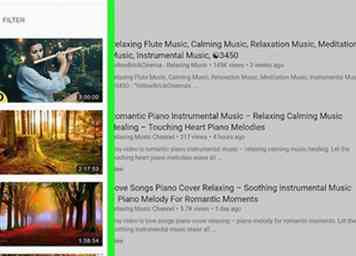 10 Cliquez sur une vidéo pour la sélectionner.
10 Cliquez sur une vidéo pour la sélectionner. -
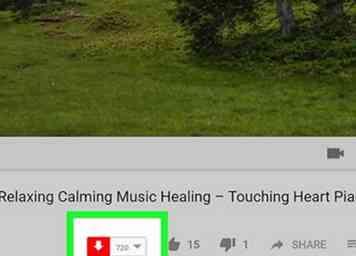 11 Cliquez sur le menu déroulant à côté de la flèche blanche pointant vers le bas sur le carré rouge. C'est juste en dessous du titre de la vidéo.
11 Cliquez sur le menu déroulant à côté de la flèche blanche pointant vers le bas sur le carré rouge. C'est juste en dessous du titre de la vidéo. -
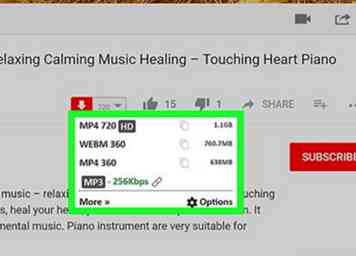 12 Cliquez sur une qualité vidéo.
12 Cliquez sur une qualité vidéo. -
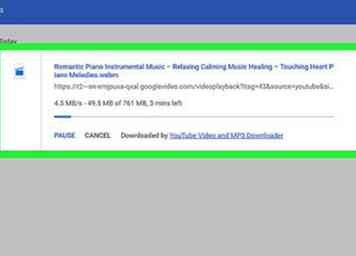 13 Sélectionnez un emplacement de téléchargement et cliquez sur sauvegarder. La vidéo sera enregistrée sur votre ordinateur à l'emplacement spécifié.
13 Sélectionnez un emplacement de téléchargement et cliquez sur sauvegarder. La vidéo sera enregistrée sur votre ordinateur à l'emplacement spécifié.
Méthode deux sur trois:
Utiliser y2mate.com
-
 1 Accédez à https://www.youtube.com dans Google Chrome. Type https://www.youtube.com dans la barre d'adresse et appuyez sur ⏎ Revenir.
1 Accédez à https://www.youtube.com dans Google Chrome. Type https://www.youtube.com dans la barre d'adresse et appuyez sur ⏎ Revenir. -
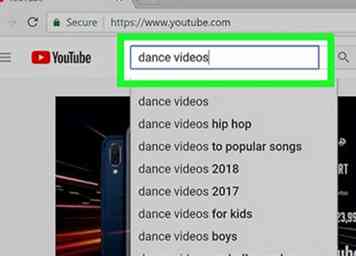 2 Recherchez une vidéo. Tapez le titre ou la description d'une vidéo dans la barre de recherche en haut de la fenêtre du navigateur.
2 Recherchez une vidéo. Tapez le titre ou la description d'une vidéo dans la barre de recherche en haut de la fenêtre du navigateur. -
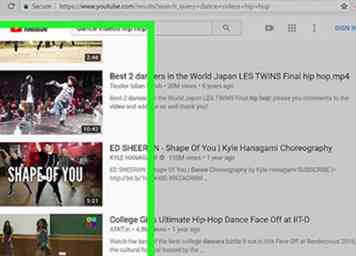 3 Cliquez sur une vidéo pour la sélectionner.
3 Cliquez sur une vidéo pour la sélectionner. -
 4 Copiez l'URL de la vidéo. Faites-le en cliquant dans la barre de recherche en haut de la fenêtre Chrome, en cliquant sur modifier dans la barre de menu, et en cliquant sur Tout sélectionner. Cliquez ensuite sur modifier encore une fois, et cliquez sur Copie.
4 Copiez l'URL de la vidéo. Faites-le en cliquant dans la barre de recherche en haut de la fenêtre Chrome, en cliquant sur modifier dans la barre de menu, et en cliquant sur Tout sélectionner. Cliquez ensuite sur modifier encore une fois, et cliquez sur Copie. -
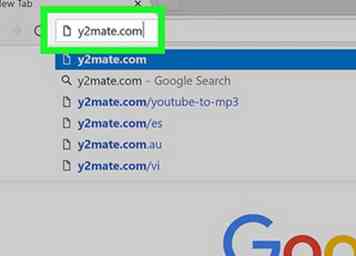 5 Accédez à y2mate.com dans Google Chrome. Type y2mate.com dans la barre d'adresse et appuyez sur ⏎ Revenir.
5 Accédez à y2mate.com dans Google Chrome. Type y2mate.com dans la barre d'adresse et appuyez sur ⏎ Revenir. -
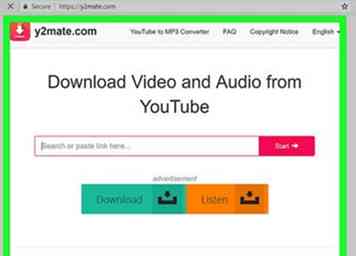 6 Cliquez dans le champ de lien. C'est en haut de la fenêtre du navigateur.
6 Cliquez dans le champ de lien. C'est en haut de la fenêtre du navigateur. -
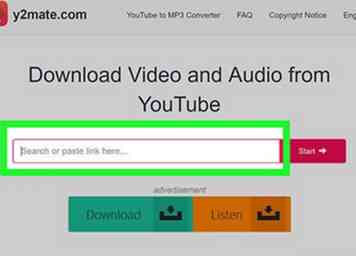 7 Cliquer sur modifier dans la barre de menu en haut de l'écran.
7 Cliquer sur modifier dans la barre de menu en haut de l'écran. -
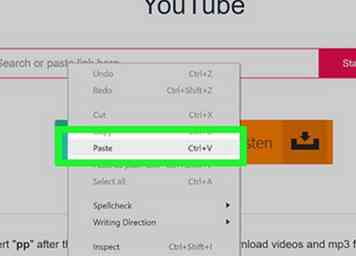 8 Cliquer sur Coller. Cela insère le lien YouTube dans le champ de texte.
8 Cliquer sur Coller. Cela insère le lien YouTube dans le champ de texte. -
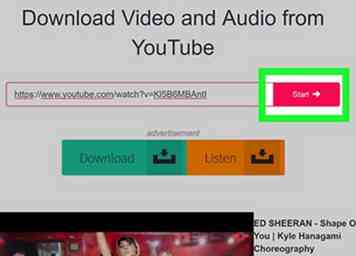 9 Cliquer sur Début. C'est le bouton rose à droite du lien que vous avez entré.
9 Cliquer sur Début. C'est le bouton rose à droite du lien que vous avez entré. -
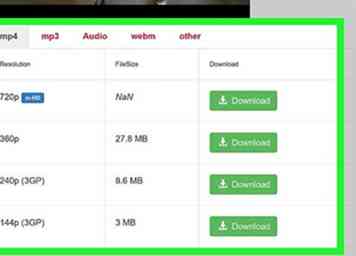 10 Sélectionnez une qualité vidéo. Une liste des résolutions disponibles sera affichée, cliquez sur la qualité vidéo qui vous convient le mieux.
10 Sélectionnez une qualité vidéo. Une liste des résolutions disponibles sera affichée, cliquez sur la qualité vidéo qui vous convient le mieux. -
 11 La vidéo commencera à être téléchargée dans un onglet ou une fenêtre Chrome. Une fois qu'il est complètement chargé, vous pouvez regarder la vidéo dans votre navigateur quand vous le souhaitez, même sans connexion Internet.
11 La vidéo commencera à être téléchargée dans un onglet ou une fenêtre Chrome. Une fois qu'il est complètement chargé, vous pouvez regarder la vidéo dans votre navigateur quand vous le souhaitez, même sans connexion Internet.
Méthode trois sur trois:
Utiliser Savefrom.net
-
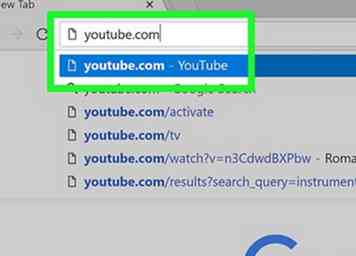 1 Accédez à http://www.youtube.com. Utilisez le lien ou tapez l'URL dans Google Chrome et appuyez sur ⏎ Revenir.
1 Accédez à http://www.youtube.com. Utilisez le lien ou tapez l'URL dans Google Chrome et appuyez sur ⏎ Revenir. -
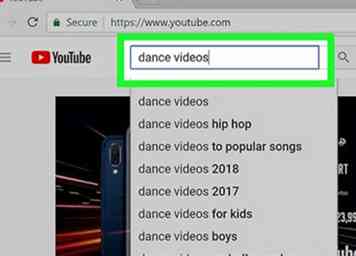 2 Recherchez une vidéo. Tapez le titre ou la description d'une vidéo dans la barre de recherche en haut de la fenêtre du navigateur.
2 Recherchez une vidéo. Tapez le titre ou la description d'une vidéo dans la barre de recherche en haut de la fenêtre du navigateur. -
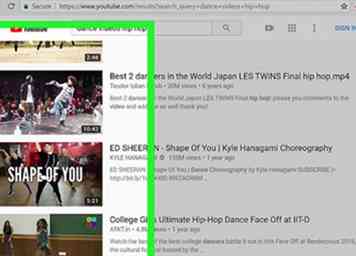 3 Cliquez sur une vidéo pour la sélectionner.
3 Cliquez sur une vidéo pour la sélectionner. -
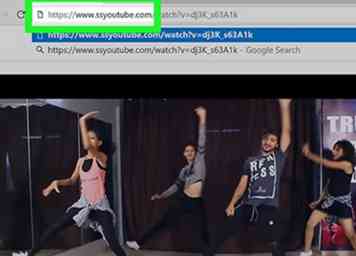 4 Type ss avant le mot YouTube dans l'adresse Web et appuyez sur ⏎ Revenir.
4 Type ss avant le mot YouTube dans l'adresse Web et appuyez sur ⏎ Revenir. -
 5 Cliquer sur télécharger la vidéo dans le navigateur. C'est dans la partie inférieure droite de la fenêtre.
5 Cliquer sur télécharger la vidéo dans le navigateur. C'est dans la partie inférieure droite de la fenêtre. -
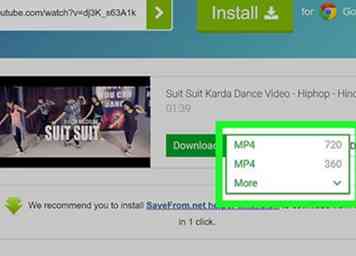 6 Sélectionnez une qualité vidéo. Cliquez sur le texte à droite du bouton vert "Télécharger" qui apparaît sous le lien que vous avez entré. Cela ouvre un menu de formats et de qualités vidéo disponibles. Touchez une qualité pour la sélectionner.
6 Sélectionnez une qualité vidéo. Cliquez sur le texte à droite du bouton vert "Télécharger" qui apparaît sous le lien que vous avez entré. Cela ouvre un menu de formats et de qualités vidéo disponibles. Touchez une qualité pour la sélectionner. -
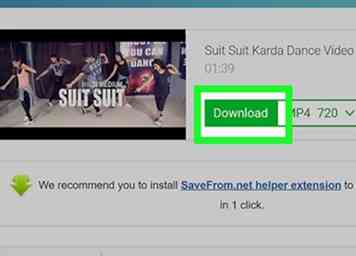 7 Cliquer sur Télécharger. Cela ouvre une boîte de dialogue dans laquelle vous pouvez renommer le fichier si vous le souhaitez.
7 Cliquer sur Télécharger. Cela ouvre une boîte de dialogue dans laquelle vous pouvez renommer le fichier si vous le souhaitez. -
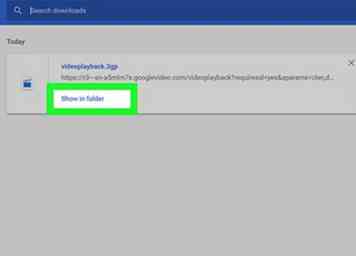 8 Sélectionnez un emplacement de sauvegarde.
8 Sélectionnez un emplacement de sauvegarde. -
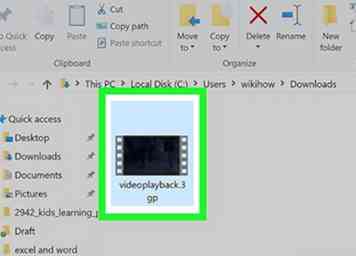 9 Cliquer sur sauvegarder. C'est le bouton bleu dans le coin inférieur droit de la boîte de dialogue. La vidéo a été téléchargée sur votre ordinateur pour une consultation hors ligne.
9 Cliquer sur sauvegarder. C'est le bouton bleu dans le coin inférieur droit de la boîte de dialogue. La vidéo a été téléchargée sur votre ordinateur pour une consultation hors ligne.
Facebook
Twitter
Google+
 Minotauromaquia
Minotauromaquia
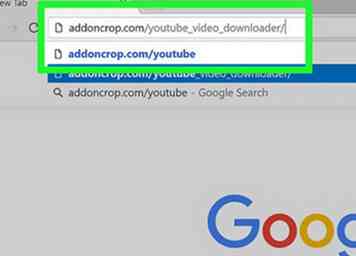 1 Accédez à http://addoncrop.com/youtube_video_downloader. Utilisez le lien ou tapez l'URL dans Google Chrome et appuyez sur
1 Accédez à http://addoncrop.com/youtube_video_downloader. Utilisez le lien ou tapez l'URL dans Google Chrome et appuyez sur 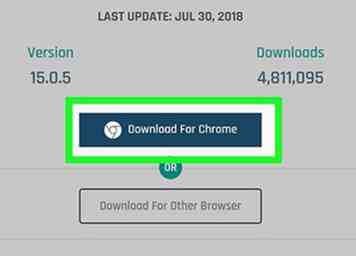 2 Cliquer sur
2 Cliquer sur 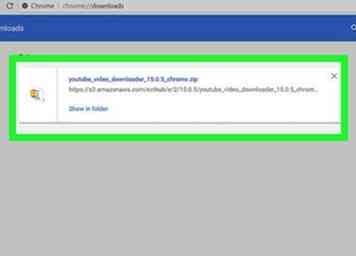 3 Cliquer sur
3 Cliquer sur 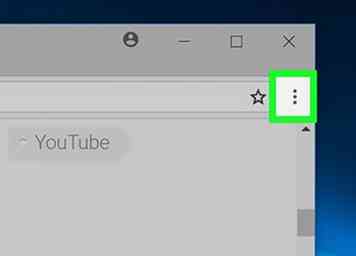 4 Cliquer sur
4 Cliquer sur 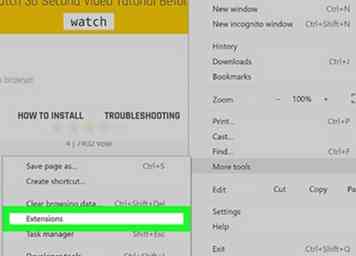 5 Cliquer sur
5 Cliquer sur 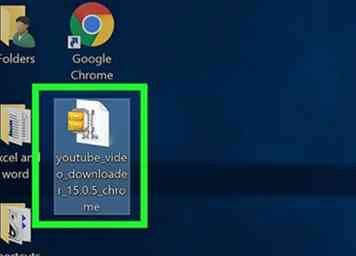 6 Recherchez le dossier "YouTube Video Downloader". Ce sera à l'endroit où les téléchargements Internet sont généralement stockés sur votre ordinateur.
6 Recherchez le dossier "YouTube Video Downloader". Ce sera à l'endroit où les téléchargements Internet sont généralement stockés sur votre ordinateur. 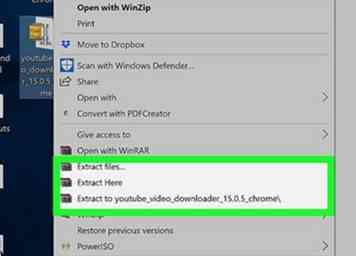 7 Double-cliquez sur le fichier compressé pour l'extraire.
7 Double-cliquez sur le fichier compressé pour l'extraire. 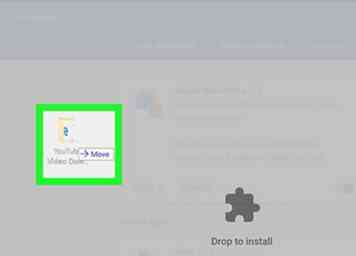 8 Cliquez sur le dossier "YouTube Video Downloader" et faites-le glisser dans la fenêtre "Extensions" de Chrome. Une fois installé, une flèche rouge vers le bas s'affiche dans la partie supérieure droite de la fenêtre du navigateur.
8 Cliquez sur le dossier "YouTube Video Downloader" et faites-le glisser dans la fenêtre "Extensions" de Chrome. Une fois installé, une flèche rouge vers le bas s'affiche dans la partie supérieure droite de la fenêtre du navigateur. 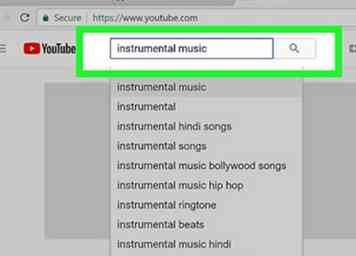 9 Trouvez la vidéo que vous souhaitez télécharger. Pour ce faire, accédez à https://www.youtube.com dans Google Chrome. Recherchez ensuite une vidéo en saisissant le titre ou la description d'une vidéo dans la barre de recherche en haut de la fenêtre du navigateur.
9 Trouvez la vidéo que vous souhaitez télécharger. Pour ce faire, accédez à https://www.youtube.com dans Google Chrome. Recherchez ensuite une vidéo en saisissant le titre ou la description d'une vidéo dans la barre de recherche en haut de la fenêtre du navigateur. 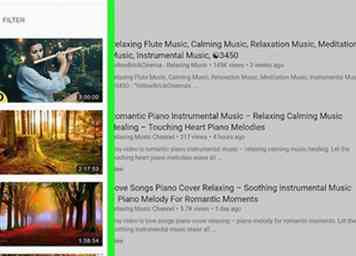 10 Cliquez sur une vidéo pour la sélectionner.
10 Cliquez sur une vidéo pour la sélectionner. 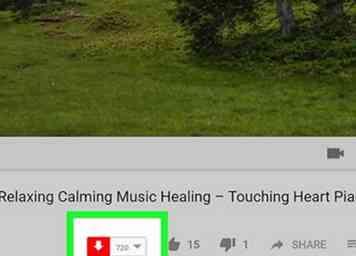 11 Cliquez sur le menu déroulant à côté de la flèche blanche pointant vers le bas sur le carré rouge. C'est juste en dessous du titre de la vidéo.
11 Cliquez sur le menu déroulant à côté de la flèche blanche pointant vers le bas sur le carré rouge. C'est juste en dessous du titre de la vidéo. 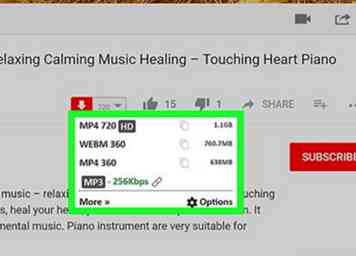 12 Cliquez sur une qualité vidéo.
12 Cliquez sur une qualité vidéo. 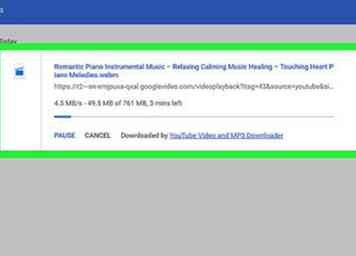 13 Sélectionnez un emplacement de téléchargement et cliquez sur
13 Sélectionnez un emplacement de téléchargement et cliquez sur  1 Accédez à https://www.youtube.com dans Google Chrome. Type https://www.youtube.com dans la barre d'adresse et appuyez sur
1 Accédez à https://www.youtube.com dans Google Chrome. Type https://www.youtube.com dans la barre d'adresse et appuyez sur 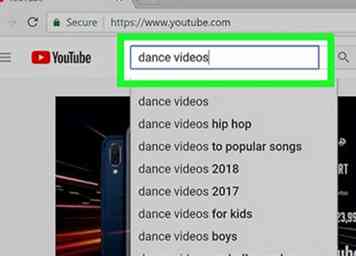 2 Recherchez une vidéo. Tapez le titre ou la description d'une vidéo dans la barre de recherche en haut de la fenêtre du navigateur.
2 Recherchez une vidéo. Tapez le titre ou la description d'une vidéo dans la barre de recherche en haut de la fenêtre du navigateur. 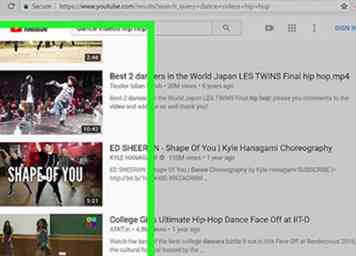 3 Cliquez sur une vidéo pour la sélectionner.
3 Cliquez sur une vidéo pour la sélectionner.  4 Copiez l'URL de la vidéo. Faites-le en cliquant dans la barre de recherche en haut de la fenêtre Chrome, en cliquant sur modifier dans la barre de menu, et en cliquant sur Tout sélectionner. Cliquez ensuite sur modifier encore une fois, et cliquez sur Copie.
4 Copiez l'URL de la vidéo. Faites-le en cliquant dans la barre de recherche en haut de la fenêtre Chrome, en cliquant sur modifier dans la barre de menu, et en cliquant sur Tout sélectionner. Cliquez ensuite sur modifier encore une fois, et cliquez sur Copie. 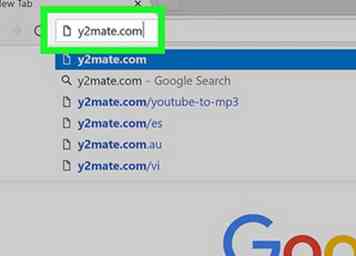 5 Accédez à y2mate.com dans Google Chrome. Type y2mate.com dans la barre d'adresse et appuyez sur
5 Accédez à y2mate.com dans Google Chrome. Type y2mate.com dans la barre d'adresse et appuyez sur 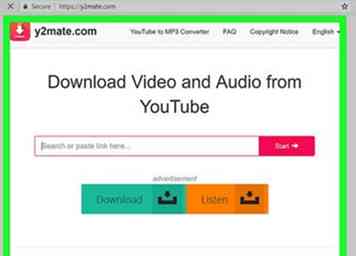 6 Cliquez dans le champ de lien. C'est en haut de la fenêtre du navigateur.
6 Cliquez dans le champ de lien. C'est en haut de la fenêtre du navigateur. 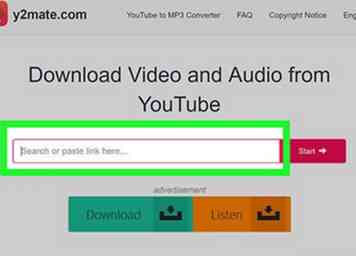 7 Cliquer sur
7 Cliquer sur 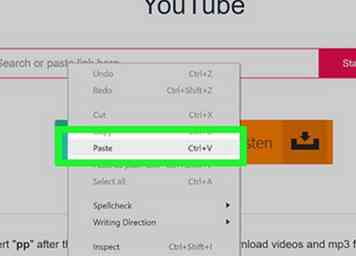 8 Cliquer sur
8 Cliquer sur 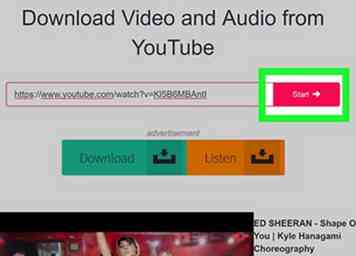 9 Cliquer sur
9 Cliquer sur 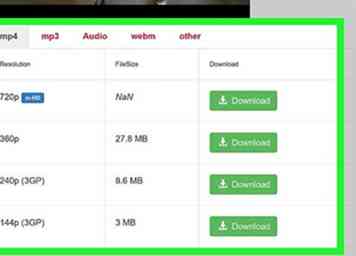 10 Sélectionnez une qualité vidéo. Une liste des résolutions disponibles sera affichée, cliquez sur la qualité vidéo qui vous convient le mieux.
10 Sélectionnez une qualité vidéo. Une liste des résolutions disponibles sera affichée, cliquez sur la qualité vidéo qui vous convient le mieux.  11 La vidéo commencera à être téléchargée dans un onglet ou une fenêtre Chrome. Une fois qu'il est complètement chargé, vous pouvez regarder la vidéo dans votre navigateur quand vous le souhaitez, même sans connexion Internet.
11 La vidéo commencera à être téléchargée dans un onglet ou une fenêtre Chrome. Une fois qu'il est complètement chargé, vous pouvez regarder la vidéo dans votre navigateur quand vous le souhaitez, même sans connexion Internet. 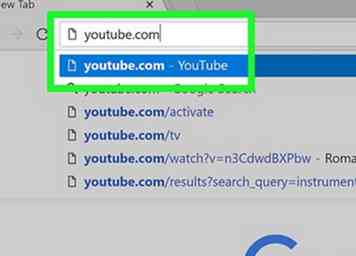 1 Accédez à http://www.youtube.com. Utilisez le lien ou tapez l'URL dans Google Chrome et appuyez sur
1 Accédez à http://www.youtube.com. Utilisez le lien ou tapez l'URL dans Google Chrome et appuyez sur 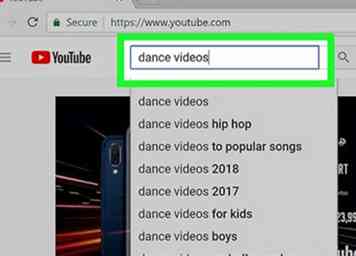 2 Recherchez une vidéo. Tapez le titre ou la description d'une vidéo dans la barre de recherche en haut de la fenêtre du navigateur.
2 Recherchez une vidéo. Tapez le titre ou la description d'une vidéo dans la barre de recherche en haut de la fenêtre du navigateur. 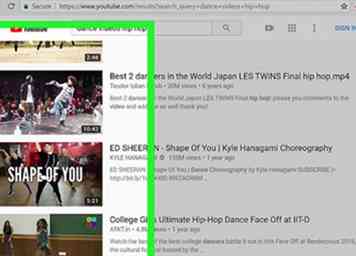 3 Cliquez sur une vidéo pour la sélectionner.
3 Cliquez sur une vidéo pour la sélectionner. 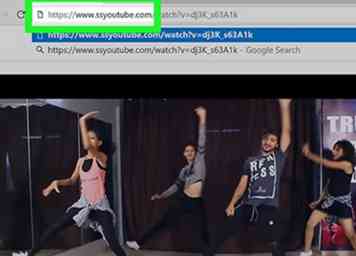 4 Type ss avant le mot YouTube dans l'adresse Web et appuyez sur
4 Type ss avant le mot YouTube dans l'adresse Web et appuyez sur  5 Cliquer sur
5 Cliquer sur 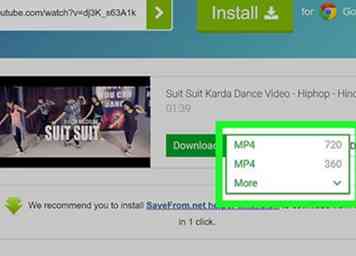 6 Sélectionnez une qualité vidéo. Cliquez sur le texte à droite du bouton vert "Télécharger" qui apparaît sous le lien que vous avez entré. Cela ouvre un menu de formats et de qualités vidéo disponibles. Touchez une qualité pour la sélectionner.
6 Sélectionnez une qualité vidéo. Cliquez sur le texte à droite du bouton vert "Télécharger" qui apparaît sous le lien que vous avez entré. Cela ouvre un menu de formats et de qualités vidéo disponibles. Touchez une qualité pour la sélectionner. 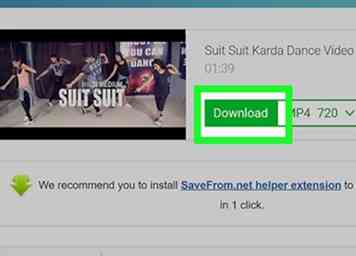 7 Cliquer sur
7 Cliquer sur 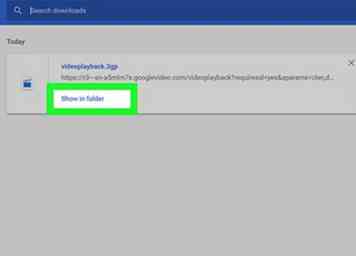 8 Sélectionnez un emplacement de sauvegarde.
8 Sélectionnez un emplacement de sauvegarde. 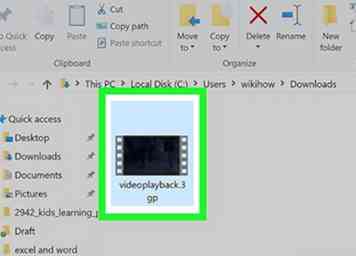 9 Cliquer sur
9 Cliquer sur